Створення відсічних контурів у InDesign Creative Suite 5
Досліджуйте, як створення контурів відсікання в Adobe InDesign CS5 допомагає у дизайні, дозволяючи блокувати певні ділянки зображення та обтікати їх текстом.
Ви можете пов’язати свої сторінки Dreamweaver Adobe Creative Suite 5 (Adobe CS5) у будь-якому місці, на вашому сайті або за межами вашого сайту. Dreamweaver також має інструменти для перевірки та виправлення зовнішніх непрацездатних посилань.
Коли ви спрямовуєте людей на сторінку контактів, розміщену на іншому сайті, у вас є посилання, яке виглядає так: http://www.aquent.com/contact. Вводячи http:// і адресу зовнішнього посилання (іноді його називають абсолютною URL-адресою ) в інспекторі властивостей, ви, по суті, спрямовуєте браузер на сайт в Інтернеті, який знаходиться далеко від вашого сайту.
Ви повинні включити префікс http:// перед веб-адресою. Якщо пропустити цей префікс, у вашому браузері з’явиться помилка «Сторінка не знайдено», оскільки він може інтерпретувати www.aquent.com, наприклад, як локальну назву файлу, а не як зовнішню веб-адресу.
Посилання на адресу електронної пошти відкриває на комп’ютері глядача нове повідомлення електронної пошти, яке вже адресовано на адресу електронної пошти, яку ви вказали у посиланні (якщо глядач налаштував програму електронної пошти на своєму комп’ютері, звичайно ).
Посилання на адресу електронної пошти є простим і надзвичайно корисним, якщо ви хочете надати користувачам легкий спосіб зв’язатися з кимось через ваш веб-сайт.
Виберіть елемент, який буде посиланням на електронний лист.
Елементом може бути як текст, так і зображення.
В інспекторі властивостей знайдіть текстове поле Посилання, введіть mailto:
, а потім натисніть Enter або Return.
Наприклад, введіть mailto:[email protected] і натисніть клавішу Enter або Return. Директива mailto: повідомляє браузеру, що посилання є адресою електронної пошти, тому програма електронної пошти за замовчуванням на комп’ютері користувача відкривається з новим повідомленням із попередньою адресою.
Щоб посилатися на файл PDF, а не на веб-сторінку, потрібно посилатися на ім’я та розташування PDF-файлу. Якщо ви посилаєте на PDF-файл і плагін Acrobat PDF завантажується у браузер переглядача, PDF-файл відкривається у вікні браузера.
Якщо глядач не має плагіна Acrobat (безкоштовно з http://www.adobe.com ), браузер запропонує глядачу зберегти файл на своєму комп’ютері. Потім ви можете переглянути цей файл пізніше за допомогою Adobe Acrobat Reader або іншої сумісної програми, якщо вона доступна.
Назви сторінок можуть змінюватися, а сторінки можна видаляти (навмисно чи ні), тому вам слід періодично перевіряти, чи немає непрацюючих посилань. Упевнитися, що посилання працюють правильно, можна кількома способами. Щоб перевіряти локальні посилання найефективніше та швидко, виконайте наведені нижче дії.
Виберіть Сайт→Перевірити посилання на всьому сайті.
З’явиться панель «Результати» з активною вкладкою «Перевірка посилань». Відображаються будь-які непрацюючі посилання, включаючи сторінки, сценарії та зображення.
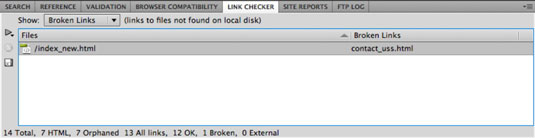
Переконайтеся, що посилання не зламані.
Використовуйте спадний список «Показати» у верхньому лівому куті, щоб відсортувати результати посилань за непрацюючим посиланням, зовнішнім посиланням або застарілим файлом.
Щоб зосередитися лише на непрацездатних посиланнях, залиште Порушені посилання вибраними. Якщо у вас є непрацездатні посилання, ви можете виправити їх на панелі «Результати». Сторінка, на якій є непрацююче посилання, перелічена в стовпці Файли ліворуч. Непрацююче посилання з’являється під стовпцем Непрацююче посилання праворуч.
Клацніть ім’я непрацюючого посилання та виправте ім’я файлу, якщо це проблема, або натисніть значок «Огляд папки», щоб знайти правильне розташування або файл.
Натисніть OK (Windows) або Виберіть (Mac).
Порушене посилання відремонтовано.
Досліджуйте, як створення контурів відсікання в Adobe InDesign CS5 допомагає у дизайні, дозволяючи блокувати певні ділянки зображення та обтікати їх текстом.
Створення тіні в Adobe Illustrator CS6 — швидкий та простий спосіб додати розмірність та елегантність ілюстрації. Дізнайтеся, як правильно налаштувати тінь для ваших об’єктів.
Дізнайтеся, як застосувати прозорість до SVG-графіки в Illustrator. Дізнайтеся, як виводити SVG із прозорим фоном та застосовувати ефекти прозорості.
Після імпортування зображень у Adobe XD у вас не буде великого контролю за редагуванням, але ви можете змінювати розмір і обертати зображення, як і будь-яку іншу форму. Ви також можете легко округлити кути імпортованого зображення за допомогою кутових віджетів. Маскування зображень Визначаючи закриту форму […]
Коли у вашому проекті Adobe XD є текст, ви можете почати змінювати властивості тексту. Ці властивості включають сімейство шрифтів, розмір шрифту, вагу шрифту, вирівнювання, інтервал між символами (кернінг і відстеження), інтервал між рядками (провідний), заливку, межу (обведення), тінь (тінь) і розмиття фону. Тож давайте розглянемо, як ці властивості застосовуються. Про читабельність і шрифт […]
Як і в Adobe Illustrator, монтажні області Photoshop надають можливість створювати окремі сторінки або екрани в одному документі. Це може бути особливо корисно, якщо ви створюєте екрани для мобільного додатка або невеликої брошури. Ви можете розглядати монтажну область як особливий тип групи шарів, створеної за допомогою панелі «Шари». Його […]
Багато інструментів, які ви знайдете на панелі інструментів InDesign, використовуються для малювання ліній і фігур на сторінці, тому у вас є кілька різних способів створення цікавих малюнків для своїх публікацій. Ви можете створювати будь-що, від простих фігур до складних малюнків всередині InDesign, замість того, щоб використовувати програму для малювання, як-от […]
Загортання тексту в Adobe Illustrator CC — це не те саме, що упаковувати подарунок — це простіше! Обтікання текстом змушує текст обтікати графіку, як показано на цьому малюнку. Ця функція може додати трохи творчості до будь-якого твору. Графіка змушує текст обертатися навколо нього. Спочатку створіть […]
При розробці дизайну в Adobe Illustrator CC вам часто потрібно, щоб фігура була точного розміру (наприклад, 2 x 3 дюйми). Після того, як ви створите фігуру, найкращий спосіб змінити її розмір до точних розмірів — використовувати панель «Трансформувати», показану на цьому малюнку. Виберіть об’єкт, а потім виберіть «Вікно→ Трансформувати до […]
Ви можете використовувати InDesign для створення та зміни графіки QR-коду. QR-коди – це форма штрих-коду, яка може зберігати таку інформацію, як слова, числа, URL-адреси або інші форми даних. Користувач сканує QR-код за допомогою камери та програмного забезпечення на пристрої, наприклад смартфоні, і програмне забезпечення використовує […]







